 Sustitución de los cartuchos de impresión
Sustitución de los cartuchos de impresión
 Alineación de los cartuchos de impresión
Alineación de los cartuchos de impresión
 Mejora de la calidad de impresión
Mejora de la calidad de impresión
 Mantenimiento de los cartuchos de impresión
Mantenimiento de los cartuchos de impresión
 Limpieza del cristal del escáner
Limpieza del cristal del escáner
 Reciclaje de productos Lexmark
Reciclaje de productos Lexmark
 Adquisición de consumibles
Adquisición de consumibles
Sustitución de los cartuchos de impresión
La impresora Lexmark 2200 Series está diseñada para imprimir con los cartuchos siguientes:
|
Ubicación
|
Elemento
|
Número de referencia
|
|
Izquierdo
|
Cartucho de color
|
26 ó 27
|
|
Derecho
|
Cartucho negro
|
16 ó 17
|
Nota: se puede imprimir utilizando únicamente el cartucho de color o con el cartucho de color y con el cartucho negro.
Para obtener información acerca de la adquisición de consumibles, consulte Adquisición de consumibles.
Extracción de cartuchos usados
- Asegúrese de que el dispositivo Todo en Uno se encuentra encendido.
- Levante la unidad del escáner hasta que el soporte del escáner la mantenga abierta.

El carro del cartucho de impresión se desplaza hasta la posición de carga, a menos que el dispositivo Todo en Uno se encuentre ocupado.
- Levante la tapa.
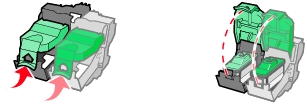
- Extraiga el cartucho usado. Guarde los cartuchos usados en un envase hermético o deséchelos.

Instalación de los cartuchos de impresión
- Cuando instale un cartucho nuevo, retire el adhesivo y el precinto transparente de la parte trasera e inferior del cartucho.
Nota: si el dispositivo Todo en Uno viene acompañado únicamente de un cartucho de color, instale un cartucho de impresión negro para conseguir una calidad de impresión óptima.
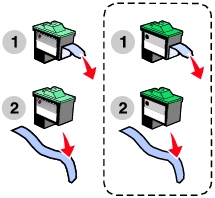
Aviso: no toque el área de contacto dorada de los cartuchos.
- Introduzca el cartucho de color en el carro izquierdo. Inserte el cartucho negro en el carro derecho.

Nota: para aumentar la duración del cartucho de color y acelerar la velocidad de impresión, instale un cartucho de tinta negra además del de color.
- Encaje la tapa en la posición de cierre.

- Levante la unidad de escáner. A continuación, empuje el soporte hacia atrás mientras baja la unidad del escáner hasta que queda completamente cerrada.

Nota: la cubierta frontal debe estar cerrada para poder iniciar un nuevo trabajo de escaneo, impresión, copia o fax.
Especificación de los valores de los cartuchos en el software de la impresora
Antes de especificar los valores del cartucho de impresión en el software de la impresora, instale los cartuchos. Si desea obtener ayuda, consulte Instalación de los cartuchos de impresión.
- Abra el Centro de soluciones Lexmark. Si desea obtener ayuda, consulte Uso del Centro de soluciones Lexmark.
- En la ficha Mantenimiento, haga clic en Instalar un cartucho de impresión nuevo.
- Seleccione el tipo de cartucho que ha instalado.
- Indique si el cartucho es nuevo o antiguo (utilizado previamente).
Nota: si un cartucho antiguo se identifica de forma incorrecta como nuevo, puede que los niveles de tinta que proporciona el Centro de soluciones Lexmark no sean correctos.
- Haga clic en Aceptar.
- Si ha instalado un nuevo cartucho, pase a la sección Alineación de los cartuchos de impresión.
Alineación de los cartuchos de impresión
Normalmente, los cartuchos de impresión sólo se alinean tras instalar o sustituir un cartucho. Sin embargo, puede que sea necesario alinear los cartuchos cuando ocurra lo siguiente:
- Los caracteres están mal definidos o mal alineados en el margen izquierdo.
- Las líneas rectas verticales aparecen onduladas.
Para alinear los cartuchos utilizando un ordenador:
- Cargue papel normal. Si desea obtener ayuda, consulte Carga del papel.
- Abra el Centro de soluciones Lexmark. Si desea obtener ayuda, consulte Uso del Centro de soluciones Lexmark.
- En la ficha Mantenimiento, haga clic en Alinear para eliminar bordes borrosos.
- Haga clic en Imprimir. Se imprime la página de alineación.
- Para completar el proceso de alineación, siga las instrucciones que aparecen en la pantalla del ordenador.
Para alinear los cartuchos de impresión sin un ordenador:
- Cargue papel normal. Si desea obtener ayuda, consulte Carga del papel.
- Mantenga pulsado Escanear durante tres segundos. Si desea obtener ayuda, consulte Uso del panel de control. Se imprime una hoja.
- Coloque la página impresa sobre el cristal del escáner.
- Pulse Escanear. Si desea obtener ayuda, consulte Uso del panel de control. Una vez finalizado el proceso de escaneo, los cartuchos de impresión ya se encuentran alineados para ofrecer una calidad de impresión óptima.
Mejora de la calidad de impresión
Si no está satisfecho con la calidad de impresión del documento, asegúrese de que:
- Utiliza un papel adecuado al tipo de documento.
- Utiliza un papel de mayor gramaje, blanco brillante o tratado.
- Selecciona un valor superior de calidad de impresión:
- En el programa, haga clic en Archivo
 Imprimir. Aparece el cuadro de diálogo Imprimir.
Imprimir. Aparece el cuadro de diálogo Imprimir.
- En el cuadro de diálogo Imprimir, haga clic en Propiedades, Preferencias u Opciones.
- En el área Calidad/velocidad, seleccione Superior u Óptima.
- Vuelva a imprimir el documento.
Si después de realizar este procedimiento, la calidad de impresión del documento no es la deseada, alinee los cartuchos de impresión. Si desea obtener ayuda, consulte Alineación de los cartuchos de impresión.
Si la calidad de impresión no ha mejorado, pase a la sección Limpieza de los inyectores de impresión.
Limpieza de los inyectores de impresión
Utilice el Centro de soluciones Lexmark 2200 Series para limpiar los inyectores de impresión.
- Cargue el papel. Si desea obtener ayuda, consulte Carga del papel.
- Haga clic en Inicio
 Programas
Programas  Lexmark 2200 Series
Lexmark 2200 Series  Centro de soluciones Lexmark.
Centro de soluciones Lexmark.
- Haga clic en la ficha Mantenimiento.
- En la ficha Mantenimiento, haga clic en Efectuar limpieza para eliminar bandas horizontales.
- Haga clic en Imprimir.
La impresión de una página de limpieza de inyectores hace que la tinta pase por los inyectores para eliminar cualquier obstrucción.
- Vuelva a imprimir el documento para comprobar si ha mejorado la calidad de impresión.
Si no está satisfecho con la calidad de la impresión, pase a la sección Limpieza de los contactos e inyectores de los cartuchos de impresión y, a continuación, vuelva a imprimir el documento.
Limpieza de los contactos e inyectores de los cartuchos de impresión
- Extraiga los cartuchos de impresión. Si desea obtener ayuda, consulte Extracción de cartuchos usados.
- Humedezca un paño limpio que no suelte pelusa.
- Aplique suavemente el paño sobre los inyectores durante unos tres segundos y, a continuación, límpielos en la dirección indicada.

- Después, coloque un lado del paño que esté limpio sobre los contactos durante unos tres segundos y límpielos en la dirección indicada.

- Repita el proceso de los pasos 3 y 4 con una parte limpia del paño.
- Deje que los inyectores y los contactos se sequen por completo.
- Vuelva a insertar los cartuchos de impresión.
- Limpie los inyectores de impresión. Si desea obtener ayuda, consulte la sección Limpieza de los inyectores de impresión.
- Vuelva a imprimir el documento.
Si la calidad de impresión no ha mejorado, repita la Limpieza de los contactos e inyectores de los cartuchos de impresión hasta dos veces más.
Si todavía no está satisfecho con la calidad de impresión obtenida, sustituya los cartuchos de impresión. Si desea obtener más información, consulte Adquisición de consumibles.
Mantenimiento de los cartuchos de impresión
Para asegurar la mayor duración de los cartuchos de impresión y un rendimiento óptimo del dispositivo Todo en Uno:
- Guarde los cartuchos nuevos en su embalaje hasta que se disponga a instalarlos.
- No extraiga el cartucho de impresión del dispositivo Todo en Uno a menos que lo vaya a sustituir, limpiar o guardar en un envase hermético. Los cartuchos de impresión no imprimen correctamente si quedan expuestos al aire durante un largo período de tiempo.
La garantía del dispositivo Todo en Uno de Lexmark no cubre la reparación de fallos o daños debidos al uso de un cartucho rellenado. Lexmark recomienda no utilizar cartuchos rellenados, ya que pueden afectar a la calidad de impresión y originar daños en el dispositivo Todo en Uno. Para obtener resultados óptimos, utilice consumibles de Lexmark.
Limpieza del cristal del escáner
- Humedezca un paño limpio que no suelte pelusa.
- Limpie el cristal del escáner con cuidado.
Nota: asegúrese de que toda la tinta o el líquido corrector del documento está seco antes de colocar un documento sobre el área de cristal del escáner.
Reciclaje de productos Lexmark
Si desea enviarnos los productos Lexmark para que procedamos a su reciclaje:
- Visite nuestra página web en: www.lexmark.com/recycle
- Siga las instrucciones que aparecen en pantalla.
Adquisición de consumibles
Para adquirir consumibles del dispositivo Todo en Uno o para obtener información acerca de su distribuidor más cercano, consulte la página de Lexmark en www.lexmark.com.
 Sustitución de los cartuchos de impresión
Sustitución de los cartuchos de impresión Sustitución de los cartuchos de impresión
Sustitución de los cartuchos de impresión Alineación de los cartuchos de impresión
Alineación de los cartuchos de impresión Mejora de la calidad de impresión
Mejora de la calidad de impresión Mantenimiento de los cartuchos de impresión
Mantenimiento de los cartuchos de impresión Limpieza del cristal del escáner
Limpieza del cristal del escáner Reciclaje de productos Lexmark
Reciclaje de productos Lexmark
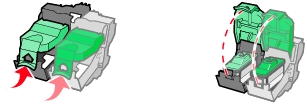

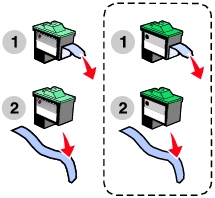



 Imprimir. Aparece el cuadro de diálogo Imprimir.
Imprimir. Aparece el cuadro de diálogo Imprimir.
 Programas
Programas  Lexmark 2200 Series
Lexmark 2200 Series  Centro de soluciones Lexmark.
Centro de soluciones Lexmark.

